Outlook'ta bir e-postayı yazdırın
Dosyalama yapmak veya not yazmak için bir e-postanın basılı bir kopyasını istiyorsanız, mesajı Outlook kullanarak yazdırın.
Kullandığınız e-posta platformuna göre uygun sekmeyi seçin. Aynı anda birden fazla e-posta yazdırmak istiyorsanız klasik Windows için Outlook veya Mac için Outlook kullanın.
- Web’de Outlook’a giriş yapın. Microsoft 365 e-posta adresinizi ve şifrenizi kullanın (GoDaddy kullanıcı adınız ve şifreniz burada çalışmayacaktır).
- Yazdırmak istediğiniz e-postayı seçin.
- Mesaj önizlemenin sağ üst köşesinde öğesini seçin
 Diğer işlemler ve ardından Yazdır . Bir önizleme açılacaktır.
Diğer işlemler ve ardından Yazdır . Bir önizleme açılacaktır. - (İsteğe bağlı) Baskı ayarlarını gözden geçirmek ve gerekli değişiklikleri yapmak için Diğer ayarlar seçeneğini belirleyin. (Örneğin kağıt boyutunu veya ölçeğini değiştirin.)
- Yazdır öğesini seçin.
Windows için Outlook’un artık 2 sürümü vardır: yeni Outlook ve klasik Outlook. Aşağıdaki adımlara geçmeden önce hangi sürümü kullandığınızı kontrol edin .
Yeni Görünüm
Bu bölümdeki adımlar işe yaramıyorsa, yeni Outlook kullanmıyor olabilirsiniz. Bunun yerine Klasik Outlook bölümündeki adımları deneyin.
Zorunlu: Yeni Windows için Outlook kullanmak için, Office masaüstü uygulamaları için lisanslanmış bir İş veya okul hesabıyla etkinleştirilmesi gerekir. (GoDaddy tarafından sağlanan Microsoft 365 için bu plan Kurumsal veya daha yüksek bir plan olmalıdır. Ancak lisans herhangi bir İş veya okul hesabı tarafından sağlanabilir.)
Etkinleştirdikten sonra E-posta Başlangıç, E-posta Plus veya Online İş Başlangıç gibi ek e-posta planları ekleyebilirsiniz.
Etkinleştirdikten sonra E-posta Başlangıç, E-posta Plus veya Online İş Başlangıç gibi ek e-posta planları ekleyebilirsiniz.
- Outlook’u açın
- Yazdırmak istediğiniz e-postayı seçin.
- Seçiniz
 Yazdır . Bir önizleme açılacaktır.
Yazdır . Bir önizleme açılacaktır. - Yazdırma seçeneğini görmüyorsanız, e-postanızın sağ üst köşesinde şunu seçin:
 Diğer işlemler ve ardından Yazdır .
Diğer işlemler ve ardından Yazdır . - (İsteğe bağlı) Baskı ayarlarını gözden geçirmek ve istediğiniz değişiklikleri yapmak için Diğer ayarlar seçeneğini belirleyin. (Örneğin kağıt boyutunu veya ölçeğini değiştirin.)
- Yazdır öğesini seçin.
Klasik Görünüm
Bu bölümdeki adımlar işe yaramıyorsa klasik Outlook kullanmıyor olabilirsiniz. Bunun yerine Yeni Outlook bölümündeki adımları deneyin.
- Outlook’u açın.
- Yazdırmak istediğiniz e-postayı seçin.
- Birden fazla mesajı yazdırmak için Ctrl tuşunu basılı tutun ve ardından yazdırmak istediğiniz e-postaları seçin.
- Dosya’yı ve ardından Yazdır’ı seçin. Bir önizleme açılacaktır.
- Önizlemek istediğiniz birden fazla e-posta seçtiyseniz, şunu seçin:
 Önizleme .
Önizleme .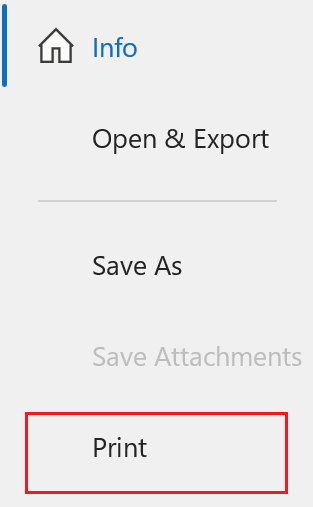
- (İsteğe bağlı) Baskı ayarlarını gözden geçirmek ve istediğiniz değişiklikleri yapmak için, Print options (Baskı seçenekleri) ve ardından Page Setup (Sayfa Yapısı) öğelerini seçin. (Örneğin kağıt boyutunu veya yönünü değiştirin.)
- Yazdır öğesini seçin.
- Outlook’u açın.
- Yazdırmak istediğiniz e-postayı seçin.
- Birden çok mesajı yazdırmak için Cmd seçeneğini basılı tutun ve ardından yazdırmak istediğiniz e-postaları seçin.
- Dosya seçeneğini ve ardından Yazdır seçeneğini belirleyin. Yeni bir pencere açılacaktır.
- (İsteğe bağlı) Baskı ayarlarını gözden geçirin ve gerekli değişiklikleri yapın. (Örneğin kağıt boyutunu değiştirin.)
- Yazdır öğesini seçin.
İlgili adımlar
- Microsoft’tan yeni Windows için Outlook’a nasıl geçeceğinizi öğrenin.
- Web’de Outlook’a erişmek için Microsoft 365 hesabınızda oturum açın .